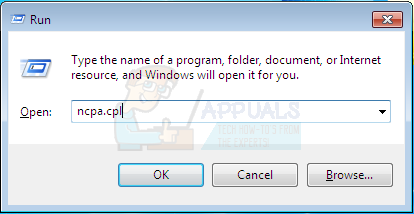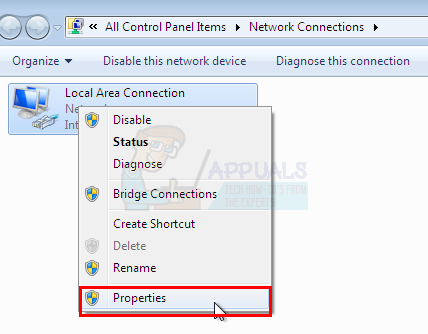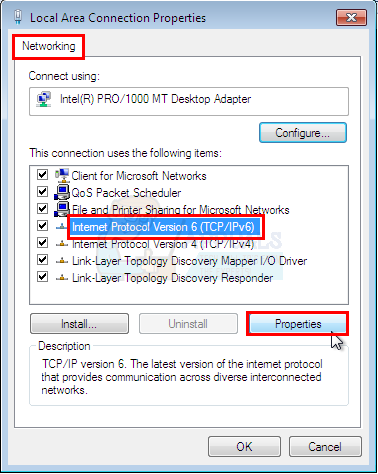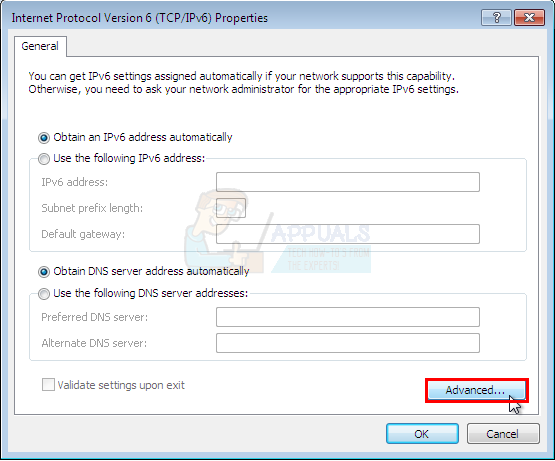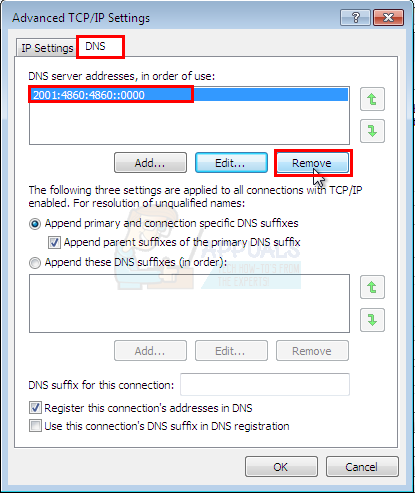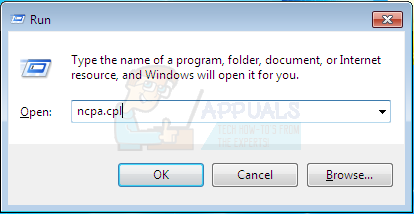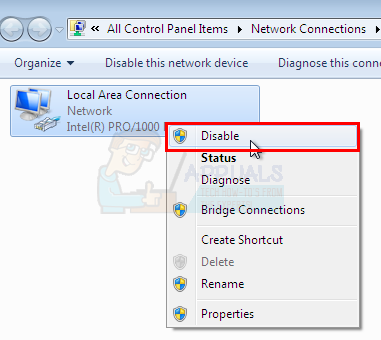Ažuriranje sustava Windows 7 zaglavilo je u vezi s 'Provjerom ažuriranja', a ponekad i pogreškom 0x80070057, uobičajeno je pitanje ažuriranja. Pogreška se obično događa tijekom Windows Update. Korisnici Windowsa 7 koji se suočavaju s ovim problemom ne mogu preuzeti ažuriranja. Windows Update ili se neće pokrenuti ili će zapeti u nekom trenutku tijekom preuzimanja. Windows Update može zaglaviti nekoliko sati zbog ovog problema.
Širok je raspon stvari zbog kojih se to može dogoditi. To se može dogoditi zato što ne smijete preuzeti sustav Windows Update ili zato što postavke ažuriranja sustava Windows nisu ispravno konfigurirane. Razlozi mogu biti i pitanja s administrativnim pravima ili infekcija.

1. metoda: preuzimanje ažuriranja za Windows
- Pritisnite Windows pritisnite jednom i kliknite Upravljačka ploča .
- Klik Kategorije i odaberite Male ikone
- Odaberi Windows Update
- Odaberi Promijeniti postavke
- Odaberi Nikad ne provjeravajte ima li ažuriranja (ne preporučuje se) s padajućeg popisa pod Važna ažuriranja
- Klik U redu i ponovno pokrenite računalo

Ići ovdje i preuzmite KB3020369 i instalirajte ga. Ne brinite se imate li ovo ažuriranje već na računalu. Ako ste ga već instalirali, nećete ga moći ponovo instalirati. Preuzmite KB3020369 negdje gdje ga možete pronaći za svoju verziju sustava Windows i pokrenite preuzetu datoteku.
Instalacijski program će otkriti jeste li već instalirali ažuriranje ili ne. Nakon što je instaliran ili kaže da ga već imate, ponovo pokrenite računalo.
Sad kreni ovdje i preuzmite KB3172605. Slijedite isti postupak za KB3172605 kao i gore. Nakon što je instaliran, ponovo pokrenite računalo.
Učinite sljedeće nakon ponovnog pokretanja računala.
- Pritisnite Windows pritisnite jednom i kliknite Upravljačka ploča.
- Klik Kategorije i odaberite Male ikone
- Odaberi Windows Update
- Klik Provjerite ima li ažuriranja
Sada pričekajte da sustav provjeri, preuzme i instalira ažuriranja.
2. metoda: Windows katalog
Da bi ova metoda funkcionirala, trebate koristiti Internet Explorer. Ova metoda NEĆE raditi ako se radi iz bilo kojeg preglednika koji nije Internet Explorer. Internet Explorer upotrijebit ćete za odabir dva ažuriranja koja su vam potrebna da biste riješili problem i preuzeli ih.
- Pritisnite Windows pritisnite jednom i kliknite Upravljačka ploča .
- Klik Kategorije i odaberite Male ikone
- Odaberi Windows Update
- Odaberi Promijeniti postavke
- Odaberi Nikad ne provjeravajte ima li ažuriranja (ne preporučuje se) s padajućeg popisa pod Važna ažuriranja
- Klik U redu i ponovno pokrenite računalo
Sada otvorite Internet Explorer (kliknite Start, a zatim Internet Explorer) i zalijepite ovu vezu http://catalog.update.microsoft.com/v7/site/home.aspx u adresnoj traci (nalazi se na sredini sredine). Ako Internet Explorer nije vaš zadani preglednik, nemojte samo kliknuti i otvoriti vezu jer to neće uspjeti. Kopirajte i zalijepite vezu u Internet Explorer.
- Tip KB3020369 u traci za pretraživanje Windows kataloga i pritisnite Enter
- Kliknite gumb Dodaj ispred stavke Provjerite jeste li odabrali ispravan format bita (32 ili 64) za svoj Windows. X64 paket je za 64-bitni, a x86 paket za 32-bitni Windows.
- Trebali biste biti u mogućnosti vidjeti da je artikl dodan u vašu košaru.
- Sad upišite KB3172605 u traci za pretraživanje Windows kataloga i pritisnite Enter
- Ponovite korak 2 za KB3172605 također. Sada biste u košarici trebali imati 2 predmeta
- Klik Pogledajte košaru
- Klik preuzimanje datoteka
- Klik Radna površina (ili bilo koje drugo mjesto s kojeg želite preuzeti datoteke), a zatim kliknite U redu
Kada je preuzimanje završeno, idite na radnu površinu (ili tamo gdje ste preuzeli datoteke) i dvaput kliknite instalacijski program KB3020369. Instalacijski program će provjeriti jeste li već instalirali KB3020369 ili niste. Nakon što je gotovo, ponovno pokrenite sustav. To je neophodno da bi ažuriranje stupilo na snagu.
Sada idite na radnu površinu (ili tamo gdje ste preuzeli datoteke) i dvaput kliknite instalacijski program KB3172605. Ponovno pokrenite računalo nakon što instalacijski program završi.
Učinite sljedeće nakon ponovnog pokretanja računala.
- Pritisnite Windows pritisnite jednom i kliknite Upravljačka ploča.
- Klik Kategorije i odaberite Male ikone
- Odaberi Windows Update
- Klik Provjerite ima li ažuriranja
Pričekajte da ažuriranja završe. Ovo bi trebalo riješiti problem.
Podsjetnik
Nakon što završite s ažuriranjima, možete se vratiti na stare postavke na upravljačkoj ploči. Postavke možete zadržati i ako ne želite da sustav automatski provjerava ima li ažuriranja. Ako zadržite opciju 'Nikad ne provjeri ažuriranja (ne preporučuje se)', ne zaboravite ručno provjeriti ima li ažuriranja. Trebali biste provjeriti ima li ažuriranja najmanje jednom mjesečno, posebno nakon drugog utorka u mjesecu, budući da Microsoft u to vrijeme objavljuje ažuriranja.
3. metoda: Resetiranje komponenata ažuriranja
Ovom ćemo metodom ručno ponovo pokrenuti BITS, Cryptographic, MSI Installer i Windows Update Services i preimenovati mape SoftwareDistribution i Catroot2 što definitivno rješava problem.
- Stani Windows Pritisnite i pritisnite x (puštanje Windows Ključ). Klik Naredbeni redak (Admin)
- Tip net stop wuauserv i pritisnite Unesi
- Tip neto stop cryptSvc i pritisnite Unesi
- Tip mrežni zaustavni bitovi i pritisnite Unesi
- Tip net stop msiserver i pritisnite Unesi
- Tip ren C: Windows SoftwareDistribution SoftwareDistribution.old i pritisnite Unesi
- Tip ren C: Windows System32 catroot2 Catroot2.old i pritisnite Unesi
- Tip neto start wuauserv i pritisnite Unesi
- Tip neto start cryptSvc i pritisnite Unesi
- Tip neto početni bitovi i pritisnite Unesi
- Tip neto start msiserver i pritisnite Unesi
- Zatvori Naredbeni redak

Metoda 4: Promjena postavki DNS poslužitelja
Promjenom postavki DNS poslužitelja rješava se i problem Windows Update. Koraci za promjenu postavki DNS poslužitelja dati su u nastavku
- Stani Windows tipka i pritisnite R
- Tip NCPA. cpl i pritisnite Unesi
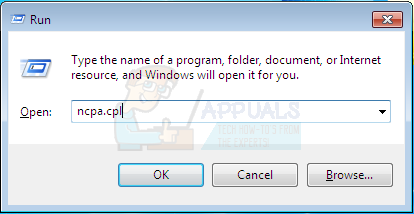
- Desnom tipkom miša kliknite povezanost koje želite promijeniti postavke i odabrati Svojstva
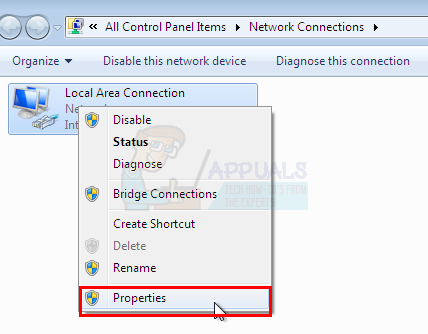
- Odaberite Umrežavanje kartica ako već nije odabrana
- Odaberi Internet protokol verzija 4 (TCP / IPv4) ili Internet protokol verzija 6 (TCP / IPv6)
- Klik Svojstva
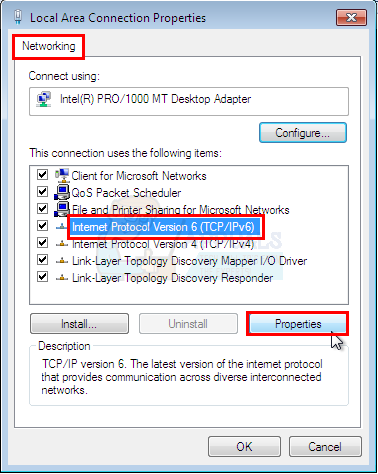
- Klik Napredna dugme
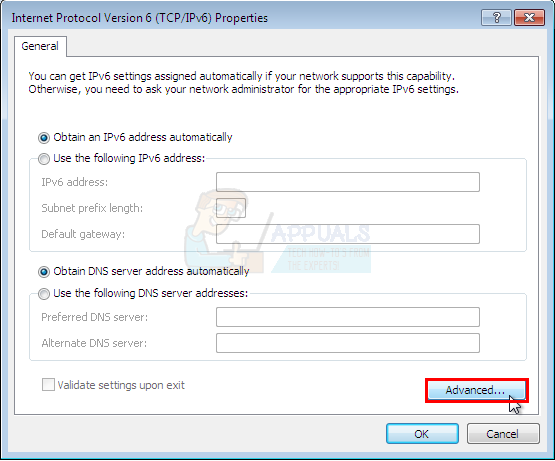
- Odaberite DNS tab
- Odaberite DNS unos u odjeljku Adresa DNS poslužitelja, redoslijedom upotrebe . Zabilježite ih negdje za buduću upotrebu
- Odaberi Ukloniti ukloniti stari DNS unos
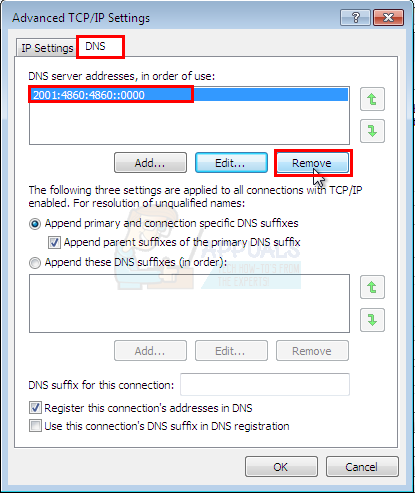
- Sada kliknite Dodati dugme
- Tip 8.8.8 ili 8.8.4.4 ako ste odabrali IPv4 u korak 5
- Tip 2001: 4860: 4860 :: 8888 ili 2001: 4860: 4860 :: 8844 ako ste odabrali IPv6 u korak 5
- Klik Dodati zatim odaberite U redu

Sada provjerite postoje li ažuriranja za sustav Windows i provjerite je li problem riješen ili ne. Ako je vaš problem još uvijek prisutan ili je problem riješen, ali želite vratiti postavke DNS-a na one koje su bile prije, samo slijedite gore navedene korake i unesite stare DNS vrijednosti u koraku 11/12.
5. metoda: Čarobnjak za instalaciju ažuriranja sustava Windows
Gore navedena rješenja obično se vrte oko ručnog preuzimanja i instaliranja ažuriranja. To može biti pomalo zamorno i tehničko, pogotovo ako niste pametna osoba. Ovo je rješenje za one koji ne žele ručno instalirati ažuriranja. Možete preuzeti čarobnjaka za ažuriranje koji će automatski preuzeti i instalirati važna ažuriranja. Sve što trebate je preuzeti čarobnjak i pokrenuti ga. Kad završite, vaša ažuriranja nakon toga više neće zaglaviti.
Bilješka: Ovaj čarobnjak će raditi samo ako imate instaliran Windows 7 SP1. Neće raditi na SP2 ili bilo čemu drugom.
Bilješka: Jednom kada preuzmete čarobnjaka, vaš će ga antivirus možda staviti u karantenu, pogotovo ako imate instaliran Norton Antivirus na vašem sustavu. Dakle, ako ne možete preuzeti preuzetu datoteku, potražite odjeljak antivirusa u karanteni. Jednostavnije rješenje za to je jednostavno onemogućiti antivirusni program prije preuzimanja datoteka. Samo kliknite desnu tipku miša na ikonu antivirusa s ladice s ikonama (desno dolje) i odaberite Onemogući.
- Prekini vezu računalo s Interneta (prije nego što napravite, obavezno preuzmite dvije datoteke u 2. i 3. koraku). Ako to ne znate, slijedite ove korake
- Stani Windows tipka i pritisnite R
- Tip NCPA. cpl i pritisnite Unesi
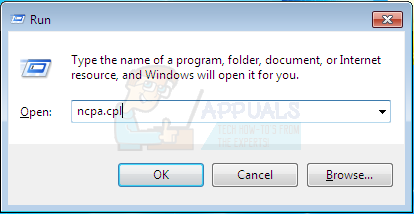
- Pronađite i kliknite internetsku vezu desnom tipkom miša. Odaberi Onemogući
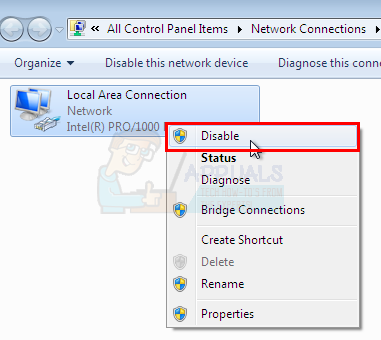
- Klik ovdje ako imate 64-bitni sustav
- Klik ovdje ako imate 32-bitni Ako niste sigurni u 32 ili 64-bitni sustav, učinite sljedeće.
- Klik Svejedno preuzmi
- Desnom tipkom miša kliknite preuzetu datoteku i odaberite Ekstrakt . Za izdvajanje datoteka trebali biste imati Winzip ili Winrar
- Odaberite mjesto za izdvajanje ovih datoteka
- Pokrenite jedan ili wizard_32.bat datoteku, ovisno o vrsti sustava.
- Slijedite upute na zaslonu i bit ćete spremni.